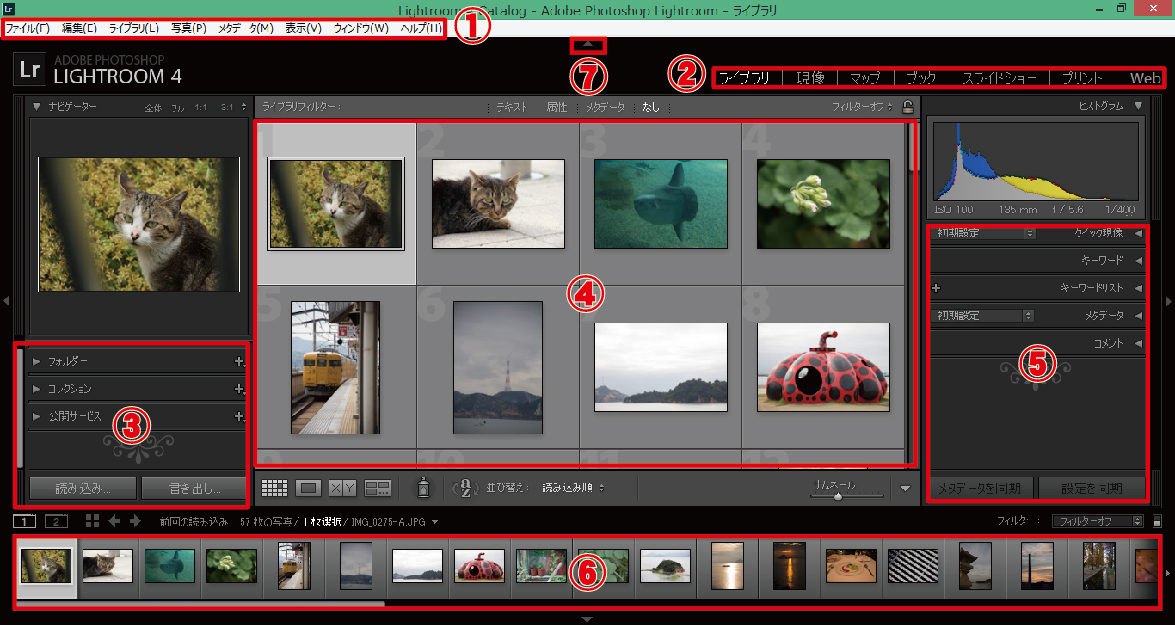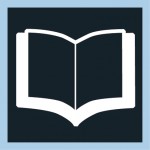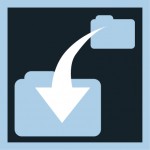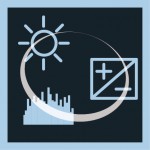Lightroom基本画面
※画像をクリックすると見やすくなります。
①メニューバー
機能や設定の操作を行います。基本的にこのメニューバーから機能を実行します。Lightroomに限らず、今日のソフトはメニューバーがあり、そこから操作するようになっています。
②モジュールピッカー
各モジュールをクリックして、使用したいモジュールに切り替えます。よく使うモジュールは「ライブラリ」と「現像」になります。
(※モジュール = 簡単に言うと「機能」です。ライブラリは写真を閲覧するところ、現像は写真の編集をするところのように、使う機能によって場所が分かれています。)
③ソース画像操作用パネル
画面に表示されている画像が入っているフォルダやコレクションが表示されています。また、現像の画面では、補正や修正のプリセットや、ヒストリーが表示されています。
(※ヒストリー = 補正や修正の履歴のこと。補正をした後で履歴をさかのぼって元に戻したりします。)
スポンサーリンク
④画像表示領域
単語は難しいですが、作業中の画像のサムネイルなどが表示されるメインとなる場所です。
⑤調整パネル
明るさやコントラストやホワイトバランスなど画像の補正や編集の時に使うツールが並んでいます。
⑥フィルムストリップ
フォルダやコレクションの画像のサムネイルが横並びに表示され、ここから選択します。フィルムストリップは全モジュール共通です。
(※サムネイル = 画像を縮小した見本のようなもの。)
⑦表示切り替え
画面の上下左右にある三角ボタンをクリックすると、上部ならモジュールピッカーが折りたたまれて、画面領域が広がります。使用しない部分を折りたたんで見やすくするときに使用します。もう一度クリックすると元に戻せます。
まとめ
使い始めてすぐは、画面に色々表示されていてややこしく思うかもしれませんが、使っているうちに覚えていくとおもいます。
すべて正式名称で紹介しましたが、正式名称で覚える必要はなく、「ここはモードを切り替えるところ」のように覚えていただければ大丈夫です。
おすすめページ
スポンサーリンク